Große E-Mails ab Exchange 2007
Global Transport Settings
Get-TransportConfig displays global transport settings for all Hub and Edge Transport servers in the Exchange Organization. By default, there is a 10MB size limit on send and receive. This will override all other less restrictive message size limit settings set elsewhere.
 NOTE: Exchange 2007 considers message submission to the store driver as a “send” operation. Therefore, if you are attempting to receive an email message on an SBS 2008 server from the internet that is greater than the MaxSendSize of the global transport configuration, delivery will fail
NOTE: Exchange 2007 considers message submission to the store driver as a “send” operation. Therefore, if you are attempting to receive an email message on an SBS 2008 server from the internet that is greater than the MaxSendSize of the global transport configuration, delivery will fail
Get-TransportConfig | ft MaxSendSize, MaxReceiveSize
Example:
Set-TransportConfig –MaxSendSize 20MB –MaxReceiveSize 20MB
Receive Connector Settings
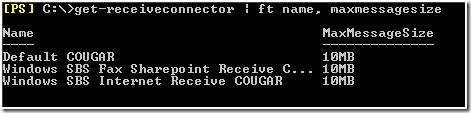 Each receive connector is created with a default 10MB message size limit. A default install of SBS 2008 will contain a default receive connector (created during Exchange setup, do not remove this), an internet facing receive connector, and a receive connector for fax receipts and Sharepoint email notifications. The Windows SBS Internet Receive connector is the only one that you should ever need to adjust settings for. NOTE: If the global receive size is more restrictive, it will override this setting
Each receive connector is created with a default 10MB message size limit. A default install of SBS 2008 will contain a default receive connector (created during Exchange setup, do not remove this), an internet facing receive connector, and a receive connector for fax receipts and Sharepoint email notifications. The Windows SBS Internet Receive connector is the only one that you should ever need to adjust settings for. NOTE: If the global receive size is more restrictive, it will override this setting
Get-ReceiveConnector | ft name, MaxMessageSize
Example:
Set-ReceiveConnector “Windows SBS Internet Receive Servername” –MaxMessageSize 20MB
Send Connector Settings
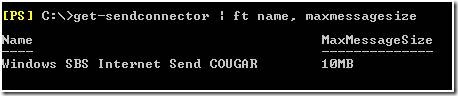 Each send connector is created with a default 10MB message size limit. In SBS 2008, a single send connector is created for email destined for mail hosts outside of the site. If you need to adjust the size of messages flowing out of the SBS server, then you would change it here. If the global send size is more restrictive, it will override this setting
Each send connector is created with a default 10MB message size limit. In SBS 2008, a single send connector is created for email destined for mail hosts outside of the site. If you need to adjust the size of messages flowing out of the SBS server, then you would change it here. If the global send size is more restrictive, it will override this setting
Get-SendConnector | ft name, MaxMessageSize
Example:
Set-SendConnector “Windows SBS Internet Send Servername” –MaxMessageSize 20MB
Mitgelieferte Skripte (VBS-Dateien)
Die direkte Ausführung von einem Netzlaufwerk („Verteilung”) unserer Software übernimmt i.d.R. ein Script.
Es ist mit der Standard Einstellung des .NET Framework nicht mögliche eine .net Exe (ausführbare Datei) direkt von einem UNC Pfad (Netzlaufwerk) zu starten. Dies würde einen Ausnahmefehler erzeugen. Zwar hat sich dies mit .NET Framework 2 geändert, dennoch empfehlen wir weiterhin die Ausführung per Script. Der Vorteil dabei ist ganz einfach, das Ihnen die Original EXE Datei z.B. für Updates usw. nicht gesperrt wird sobald ein Benutzer diese verwendet. Mit dem Script haben Sie eine jeweils aktuelle Softwareverteilung.
Siehe auch Punkt – Warum ist keine Installation erforderlich.
Alle Skripte die mit –Net.vbs enden können direkt vom Netzlaufwerk ausgeführt werden,
Mit dem Download erhalten Sie vorgefertigte Skripte, deren Zweck hier erläutert wird.
CI-Archive-Net.VBS StartScript. Anmeldung erforderlich. Es kommen nur zugelassene Benutzer in die Software
CI-Archive-User-Net.VBS Zeigt NUR den angemeldeten Benutzer an. Persönliche Archive können direkt hier eingesehen werden
--- automatische Ausführung z.B. als geplanter Task ---
CI-Archive-Task-NET.VBS Beispiel für einen geplanten Task.
verwendet die Parameter /auto /archive /user:Administrator
Passen Sie diese ggf. an IHRE weiter benötigten Parameter an.
--- SCRIPTE zur Lokalen Ausführung… ---
Debug.vbs startet die Software mit Parameter /debug. Erzeugt ein LOG-File ggf. zum Support.
Wie werden Parameter angepasst…
Öffnen Sie einfach die vbs Datei in einen Editor…
Suchen Sie nach der Zeile:
WshShell.Run LocalFolder & "\CI-Archive.exe /auto /archive /user:Administrator", 1, True
Alle mit „/” beginnenden sind Parameter.
Ändern Sie diese Anhand des Punktes: Parameter und Funktionen.